1、我们先打开一个有合并单元格的Excel文档,做好筛选范围设置。
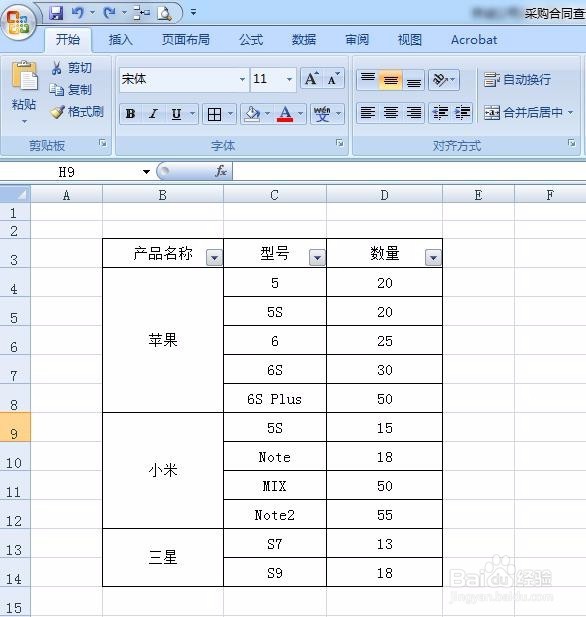
2、我们在筛选其中一个产品的时候就发现只出来了一行,其他行没有出现,与实际情况严重不符,这就需要我们对合并后的单元格做一些调整才能够筛选出来。
3、调整方法:首先将需要筛选的“产品名称”这一列复制到一个新的列上。(用于最后的格式调整)
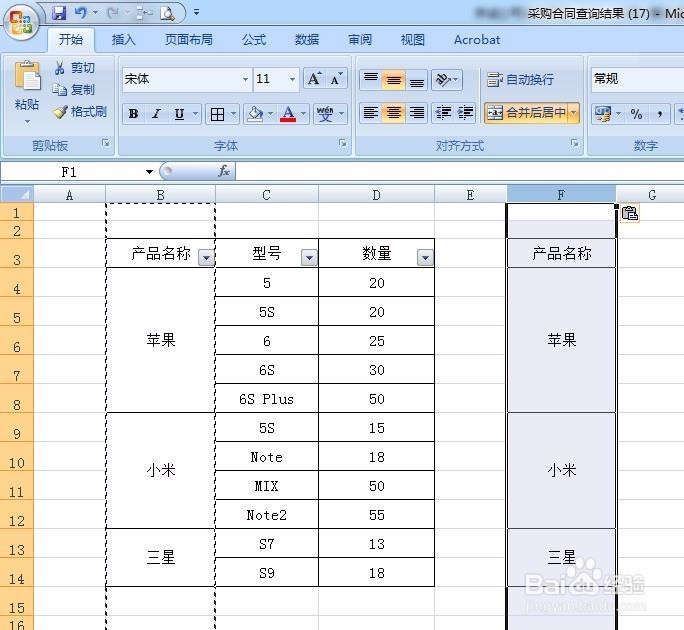
4、然后我们将需要筛选的“产品名称”这一列取消合并。
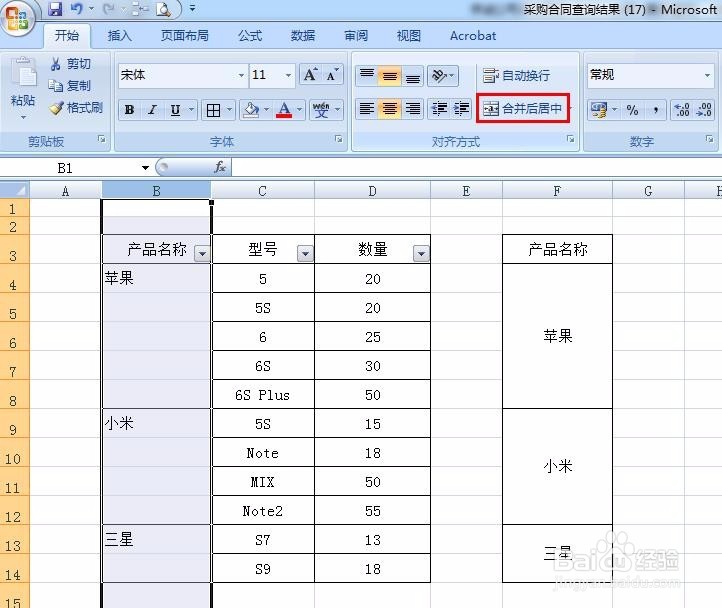
5、我们将产品名称中空白的位置补上相应的产品名称。
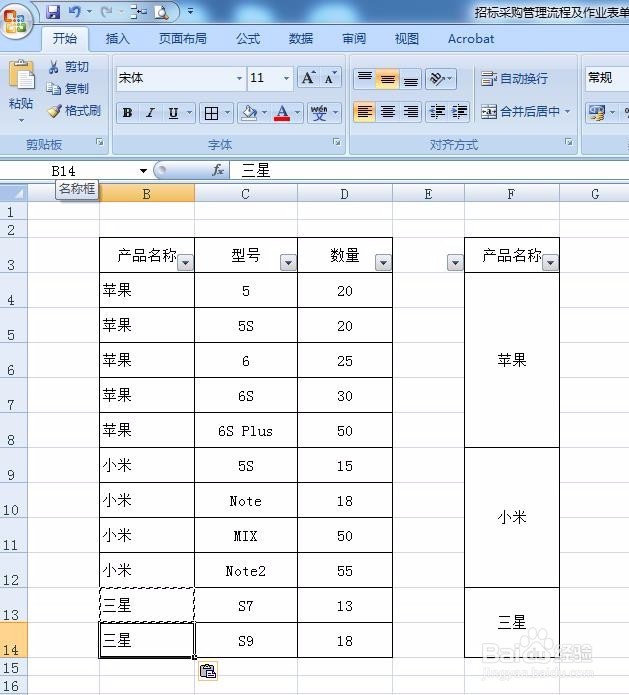
6、然后我们使用格式刷,将之前复制过去的格式刷回来。如下图所示,选择F列,然后点击格式刷,然后点击B列,那么B列的格式就和F列一样了。
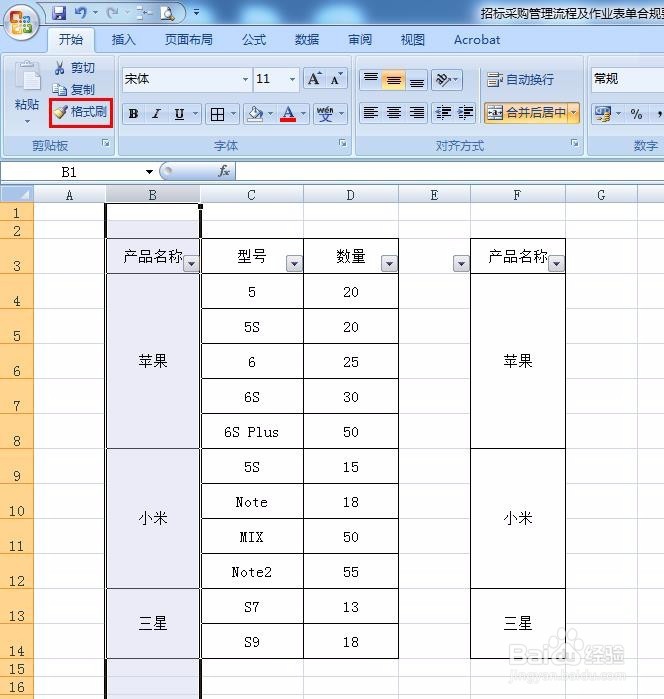
7、然后我们再进行筛选,发现已经可以正常显示筛选内容了。
